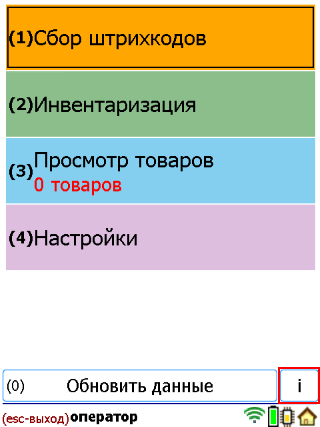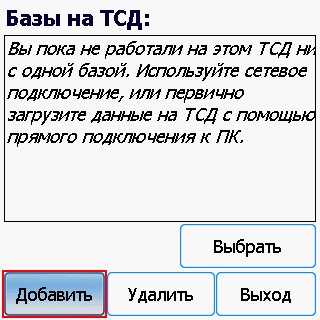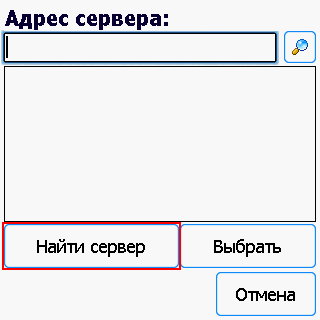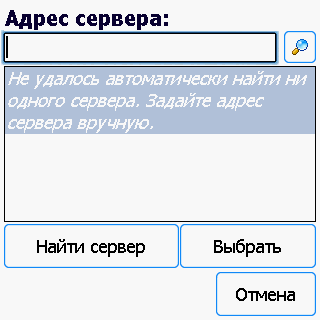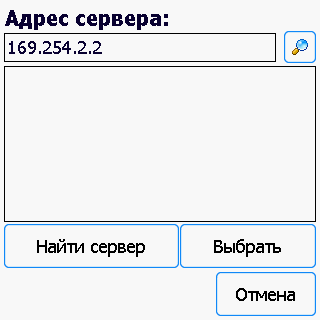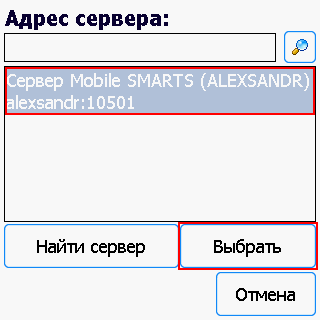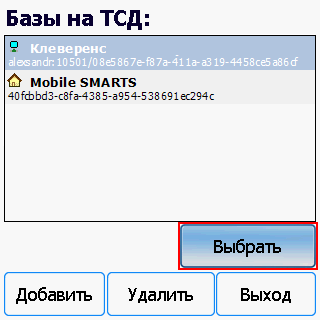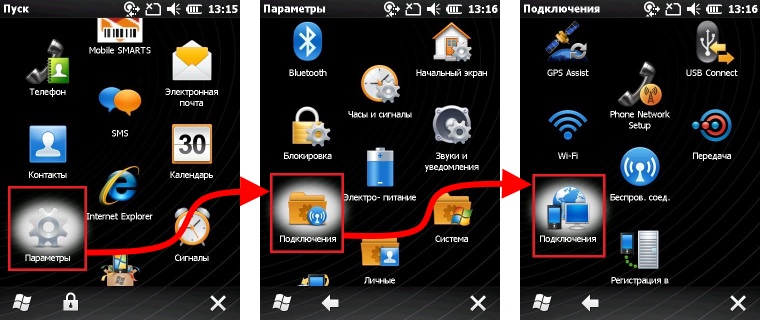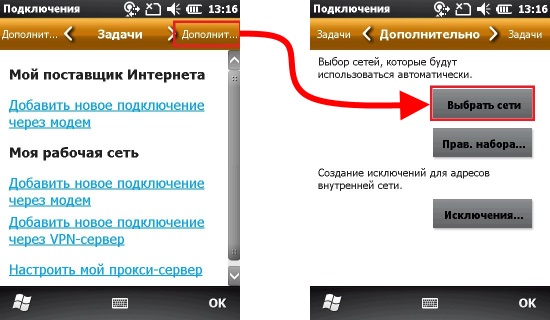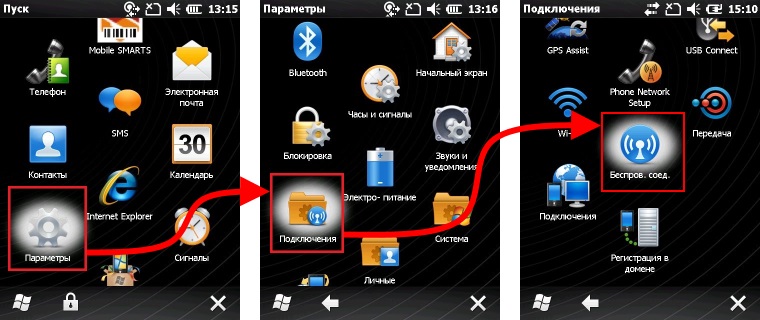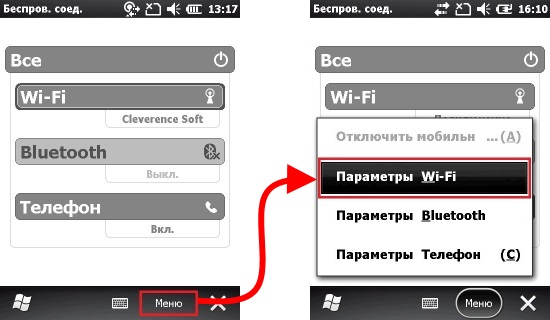- Подключение ТСД (ОС Windows) к базе данных Mobile SMARTS
- Подключение с ТСД на Windows к файловой базе Mobile SMARTS
- Подключение с ТСД на Windows к серверной базе Mobile SMARTS
- Настройка ТСД для работы с Wi-Fi
- Различия Windows Mobile и Windows CE в терминалах сбора данных
- Краткий обзор рынка
- Преимущества перед DOS-терминалами
- Windows Embedded Handheld
- Windows CE
- Подведение итогов: так что же выбрать?
- Как подключить ТСД на Windows CE или Mobile к ПК по USB
- Как внешний накопитель
- Как устройство
- Работа с ActiveSync
- Работа с Центром устройств Windows Mobile
Подключение ТСД (ОС Windows) к базе данных Mobile SMARTS
Данная статья применима только к ТСД на ОС Windows CE/ Mobile и платформе Mobile SMARTS версии 3.0!
Для выгрузки справочников и документов на ТСД и загрузки документов в 1С (результаты) необходимо, чтобы ТСД был подключен к базе.
Подключение с ТСД на Windows к файловой базе Mobile SMARTS
После установки клиента на ТСД и первого запуска, откроется сразу установленная на ТСД файловая база.
Если необходимо выбрать другую файловую базу, ее предварительно необходимо выгрузить на ТСД.
Подсоединяем проводом ТСД к компьютеру, запускаем менеджер баз и выгружаем нужную нам базу.
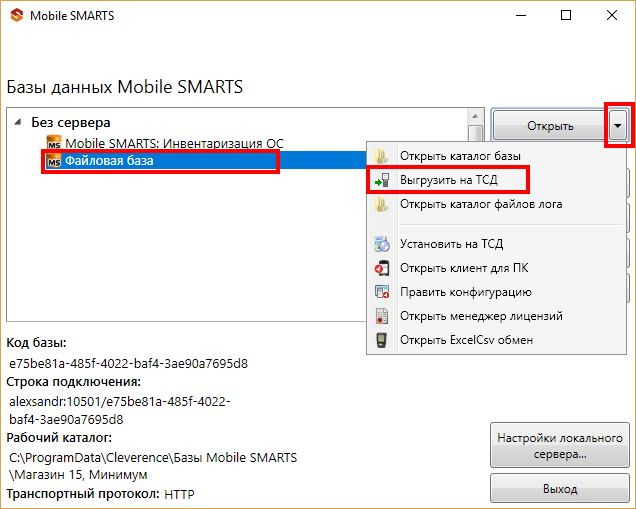
После того как база выгружена на ТСД, ее можно выбрать для работы.
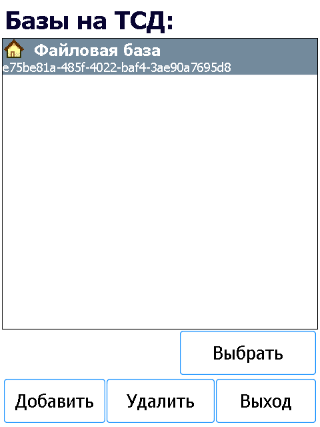
Подключение с ТСД на Windows к серверной базе Mobile SMARTS
После установки клиента на ТСД и первого запуска, нужно подключиться к базе сервера Mobile SMARTS.
Начинаем искать сервер.
Если сервер не удалось найти автоматически можно ввести адрес сервера в строку.
Можно вводить как адрес самого сервера (например, alexsandr:10501), так и IP адрес компьютера, на котором установлен сервер (например, 169.254.2.2).
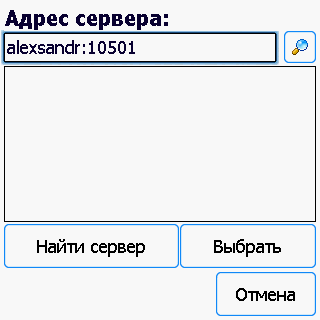
Если все равно не удалось найти сервер, проверьте в одной ли сети работают ТСД и компьютер или попробуйте перезапустить сервер.
Выбираем нужный нам сервер (может найти несколько, если ставили платформу на несколько компьютеров и сервера нашлись автоматически).
Выбираем базу (баз может быть несколько, отображаются все базы, которые находятся на выбранном сервере). Выбрать необходимо ту базу, которая была подключена в настройках обмена учетной системы с Mobile SMARTS.
После того, как ТСД подключен к базе, можно приступать к работе (выгрузить справочник номенклатуры из 1С и работать с документами). По кнопке i можно вызвать окошко с информацией о базе. При необходимости, в этом же окне можно сменить базу, смена базы происходит аналогично подключению, как это было описано выше.
Настройка ТСД для работы с Wi-Fi
Данная статья применима только к ТСД на ОС Windows CE/ Mobile!
Для настройки сети через точку доступа Wi-Fi необходимо включить адаптер Wi-Fi и настроить параметры подключения. Рассмотрим настройку точки доступа на примере Motorola MC65.
- Нажмите на вкладку «Параметры» (Settings). В открывшемся меню выберите параметр «Подключения» (Connections) и далее в списке устройств выберите «Подключения» (Connections).
В появившемся окне нажимаем на вкладку «Дополнительно» и переходим к выбору сети, которая будет использоваться автоматически.
Выбираем сеть и сохраняем, нажав «ОК».
Нажмите на вкладку «Параметры» (Settings). В открывшемся меню выберите параметр «Подключения» (Connections) и далее в списке устройств выберите «Беспроводное соединение» (Wireless Manager).
В появившемся окне заходим в «Меню» и выбираем «Параметры Wi-Fi».
Выбираем к чему подключается сетевой адаптер и сохраняем, нажав «ОК».
Различия Windows Mobile и Windows CE в терминалах сбора данных

Однако среди устройств есть еще одно немаловажное отличие – тип системы. Операционная система Windows подразделяется на Windows Mobile и Windows CE. О сходствах и различиях этих ОС мы поговорим в этой статье, попытавшись разобраться в целесообразности выбора той или иной версии.
Краткий обзор рынка
Среди наиболее популярных терминалов сбора данных на ОС Windows можно выделить ряд моделей, под брендами CipherLab, Motorola, Honeywell. Сегодня активно выпускаются модели для различных целей, выполненные в компактных корпусах или же, наоборот, в массивном исполнении для складских нужд и высоким классом защиты (IP 65, IP66, IP67 и др.). По большому счету их основные задачи во многом схожи: складcкой учет, инвентаризация, работа с учетными программами, комплектация и отгрузка товаров.
Преимущества перед DOS-терминалами
- Начинка и техническая сложность.
Терминалы сбора данных на Windows, в отличие от более простого класса оборудования – DOS терминалов имеют более сложную техническую начинку и опции, такие как встроенная фото и видеокамера, диктофон, всевозможные беспроводные интерфейсы и пр. - Работа по RDP.
Windows-терминалы оснащаются большими цветными дисплеями с высоким разрешением, что очень удобно для работы по RDP (Remote Desktop Protocol). Это позволяет выполнять задачи на компьютере, а управлять процессом на экране ТСД для экономии ресурсов, повышения производительности и мобильности работы.
Dos терминалы лишены такой возможности из-за недостаточных технических характеристик. - Поддержка протокола .Net Compact Framework.
.NET Compact Framework – это набор компонентов для запуска приложений на терминале сбора данных или других мобильных устройств.
Одним из преимуществ терминалов CipherLab перед другими брендами — продуманный генератор приложений, который конфигурирует работу ТСД (поставляется в комплекте). Перед началом работы с ТСД сотрудник склада может обозначить на компьютере ряд алгоритмов (детальная информация по штрихкодам, сортировка по товарным группам и т.д.), после чего синхронизировать устройство с ПК и передать все запрограммированные условия и алгоритмы сбора данных. Программирование основывается на использовании логики и не требует специальных знаний. Библиотеки для Windows CE и Windows Mobile отличаются, а значит и генераторы приложений будут разными.
Windows Embedded Handheld
Операционная система Microsoft Windows Embedded спроектирована на платформе Windows Mobile и относится к семейству встраиваемых ОС в различные устройства, в том числе и в терминалы сбора данных. Последней версией на сегодняшний день является Windows Embedded Handheld 6.5 (разработана в 2010 году и официально представлена в 2011 г.). За счет своей универсальности и гибкой архитектуры Microsoft Windows Embedded может использоваться в POS терминалах, мобильных, встраиваемых и портативных устройствах.
Обязательным требованием данной ОС является наличие хорошего мощного «железа»: процессора, оперативной памяти и т.д. Использование такой системы повышает системные требования, и, как следствие, увеличивается стоимость самого устройства.
К терминалам сбора данных, собранных на ОС Microsoft Windows Embedded можно отнести Cipher 9200, Cipher CP30, Cipher 9600 и др. Все эти устройства имеют ПО для связи с ПК и работы с 1С и генератор приложений с поддержкой Windows Mobile.
Windows CE
Впервые Windows CE появилась на рынке в далеком 1996 году в качестве компакт-версии Win95. С тех пор, произошел ряд существенных изменений. Начиная с 2000 года, данная версия Windows стала развиваться и внедряться как самостоятельная ОС. Основной упор был сделан на создание компонентов не для настольных ПК, а для мобильных устройств, с совместимостью приложений через WIN32 API.
Windows CE и Windows Mobile не являются как взаимозаменяемые операционные системы. Отличительной особенностью Windows CE является модульная система, с поддержкой различных компонентов, платформ, мультизадачности. Преимуществом Windows CE является то, что данная ОС не требует серьезных ресурсов для работы и предназначена для устройств с минимальным объемом памяти и простым одноядерным процессором (минимально для работы системного ядра необходимо всего 32 КБ!).
Последней версией на сегодняшний день считается Windows CE Compact 7.0. Среди наиболее популярных терминалов сбора данных на Windows CE, вышедших в последнее время следует отметить Cipher 9700, Cipher CP55. Современные тенденции выпуска оборудования для автоматизации предполагают наличие различных версий, чтобы клиент мог выбирать то, что нужно для решения задач его компании. Так, некоторые модели ТСД выпускаются в нескольких модификациях на обеих платформах. Ярким примером таких устройств можно считать складской индустриальный терминал сбора данных Cipher CP60.
Подведение итогов: так что же выбрать?
По степени быстродействия эти 2 системы практически полностью одинаковы, хотя раньше программы и приложения на Windows CE работали заметно быстрее. Сегодня же терминалы сбора данных оснащаются мощными производительными процессорами, большими объемами оперативной памяти и существенной разницы в работе простой пользователь, вряд ли ощутит.
В общем и целом сама Windows CE проще по своей архитектуре, имеет классический интерфейс рабочего стола (кнопка «Пуск» и т.д.). Данная ОС интересна в первую очередь разработчикам.
И все же это очень хорошо и целесообразно с точки зрения производителей выпускать современные терминалы сбора данных на операционной системе Windows CE, несмотря на высокую популярность Windows Handheld Embedded 6.5.3. Особенно это удобно тем, кто имеет много программ под старые терминалы на CE и не хочет терять свои наработки.
Выбор ОС может объясняться наличием готовых решений на определённой системе. Допустим, компания приобрела драйверы Wi Fi терминала сбора данных для 1С Предприятия на основе Mobile SMARTS для стареньких ТСД. За время использования у сотрудников появились собственные наработки (базы данных с уникальной доработкой от программиста, наборы утилит, программ и т.д.). И вот, спустя несколько лет, когда пришло время менять оборудование, встает вопрос о том, как сохранить эти наработки и продолжить стабильную отлаженную работу. Софт и драйверы, а также библиотеки .NET Compact Framework для Windows Handheld Embedded несовместимы с написанными для Windows CE. При этом на установку и отладку оборудования были затрачены серьезные финансовые, временные и трудовые ресурсы.
Чтобы избежать таких ситуаций, производители продолжают выпускать на рынок терминалы сбора данных на Windows CE, несмотря на огромную популярность Windows Handheld Embedded.
Среди наиболее успешных новинок ТСД на Windows CE следует отметить CipherLab CP55, CipherLab 9700, CipherLab CP60. Их популярность объясняется современной начинкой, продолжительным временем автономной работы, широкими возможностями для программирования и способностью работать в неблагоприятных условиях.
Как подключить ТСД на Windows CE или Mobile к ПК по USB
Подключение ТСД к ПК используется для разных целей. Если Вам необходимо скачать файлы, достаточно подключить терминал как накопитель. Если необходимо осуществить обмен справочниками и документами, подключите ТСД как устройство.
Как внешний накопитель
Подсоединить ТСД к ПК с помощью USB-кабеля.
Войдите в главное меню ТСД и выберите «Settings» (Настройки).
Следующий шаг — выберите «Connections» (Соединение) и «USB to PC».
После вышеуказанных действий произойдет автоматическое соединение ПК и ТСД.
Как устройство
Повторите шаги 1-3 из вышеуказанной инструкции.
Дальнейшие действия зависят от того, какая ОС установлена на вашем ПК. Для старых версий Windows (например, XP) необходима программа Microsoft ActiveSync. Под Windows Vista и выше используется Центр устройств Windows Mobile.
Работа с ActiveSync
При использовании ActiveSync (для Windows XP) на ПК нужно разрешить работу через USB или COM (в зависимости от того, какой тип подключения ТСД к ПК Вы используете). О проблемах, которые могут возникнуть при подключении, Вы можете прочитать в статье на сайте.
Работа с Центром устройств Windows Mobile
Если Вы используете Центр устройств Windows Mobile, то после подключения ТСД должен произойти автоматический запуск, в котором отобразится текущий статус устройства («Подключено»). Что делать в случае, если автозапуск не произошел, читайте ниже.
Если текущий статус устройства отображается как «Не подключено», измените настройки пункта «Параметры мобильного устройства», а именно, поставьте флаги во всех пунктах (при их отсутствии). Нажмите «Ок».
Если автоматический запуск Центра устройств Windows Mobile не происходит, возможно, имеет место одна из следующих проблем:
Центра устройств Windows Mobile не был установлен на ПК. Это происходит, если отсутствует соединение с сетью Интернет или отключены автообновления Windows. Для того чтобы решить эту проблему, необходимо произвести установку Центра устройств самостоятельно. Для этого скачайте установочный файл либо с сайта Клеверенса, либо с Центра загрузок Microsoft.
Была произведена установка Windows 10 Creators Update. В этом случае обратитесь к инструкции «Решение проблем с запуском Центра устройств Windows mobile в ОС Windows 10 в Creatures update».